Monitorear una cola de procesos en Wevo iPaaS
Una cola de procesos es un método para organizar los datos enviados por un flujo. Pueden permanecer en la cola hasta que se integren en sus sistemas de destino. Esta página describe cómo monitorear el estado de tus colas de procesos.
Acceder a una cola de procesos
Para acceder a la página de Cola de Procesos, utiliza el menú de Wevo iPaaS para seleccionar Manager > Cola de Procesos:
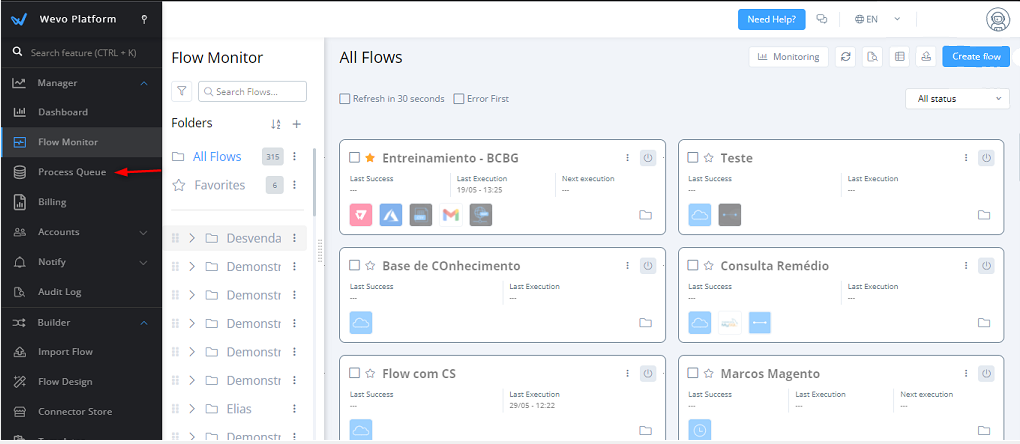
En la página de Cola de Procesos, puedes acceder a las colas de procesos de la siguiente manera:
-
Navegación: Para navegar entre páginas, utiliza las flechas de siguiente y anterior. Hay un contador que muestra cuántas páginas de registros existen. Para actualizar la información, haz clic en el ícono de refrescar.
-
Buscar: Haz clic en la lupa para localizar una cola específica más rápidamente escribiendo su nombre y buscándola.

Ver registros de la cola
Haz clic en una de las colas o en Detalles para mostrar los registros. Se mostrarán de la siguiente manera:
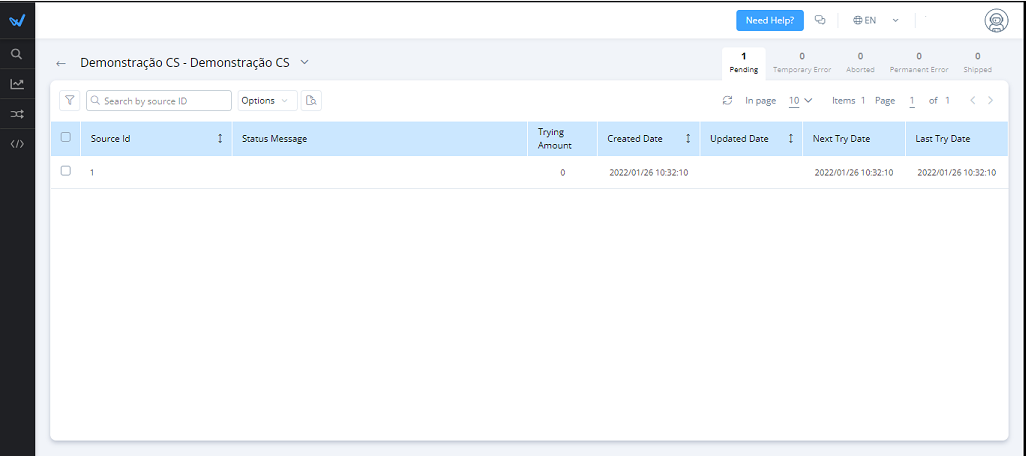
-
ID de Origen: Un código único que identifica el registro de un solo proceso.
-
Cantidad de Intentos: Un contador que lleva un registro de cuántos intentos se realizaron para integrar un proceso.
-
Fecha de Creación: Cuándo se creó un registro.
-
Fecha de Actualización: Cuándo se realizó la actualización más reciente del registro.
-
Fecha del Próximo Intento: Cuándo está programado que se realice el próximo intento de integrar el proceso.
-
Fecha del Último Intento: Cuándo se realizó el intento más reciente de integrar el proceso.
Nota
Cuando haces clic en un dato en una cola de procesos, se abre una ventana donde puedes ver toda la información descrita arriba, así como algunos otros datos, como el tiempo de cada intento, y el ID, ID de cola, ID de destino, y cuerpo del mensaje de ese dato.
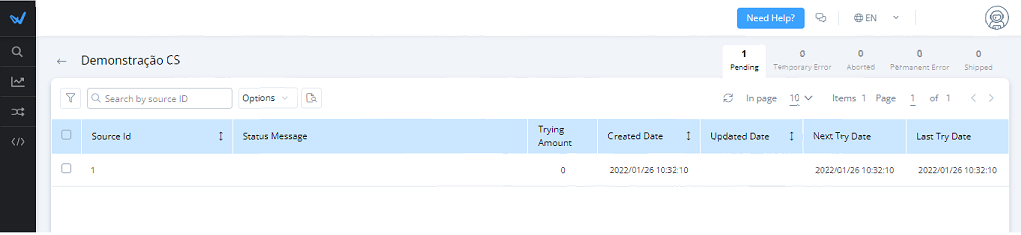
Estado
Puedes ver contadores en el lado derecho de la pantalla que llevan un registro de cuántos registros en esa cola tienen cada uno de los cinco estados posibles. Esto es lo que significa cada uno de ellos:

-
Pendiente: Esta cola representa todos los procesos cuyas integraciones aún están pendientes.
-
Error temporal: Si un proceso no se ha integrado por alguna razón, se le asignará un estado de Error temporal, y permanecerá allí mientras aún tenga reintentos preconfigurados por realizar.
-
Abortado: Cuando se impide deliberadamente la integración de un proceso, se asigna un estado de Abortado. La sección Abortar un registro a continuación muestra cómo puedes evitar que se realice una integración.
-
Error permanente: Después de que un proceso que había sido asignado un estado de Error temporal haya agotado todos sus reintentos preconfigurados y la integración aún no se haya completado con éxito, se le asigna un estado de Error permanente, y permanece allí indefinidamente a menos que se solucionen manualmente los problemas.
-
Enviado: Este estado significa que un registro fue integrado con éxito.
Opciones de cola
El menú Opciones en la parte superior de la tabla de detalles de una cola de procesos tiene estas opciones:
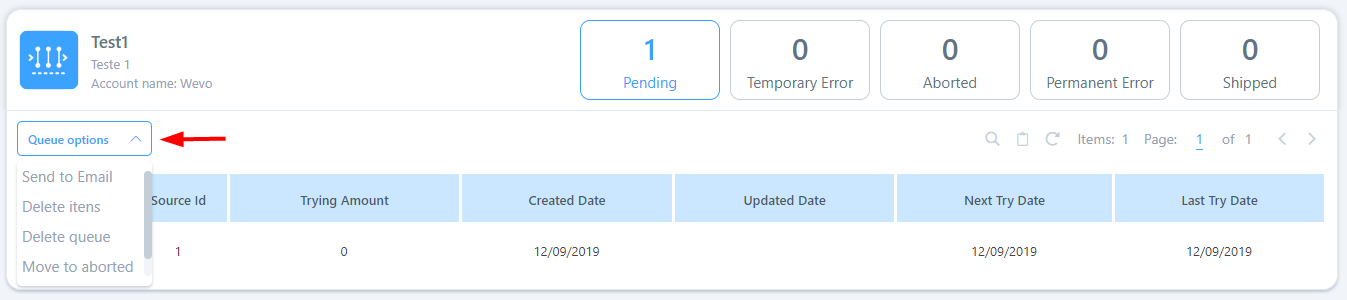
-
Editar cola: Edita el nombre y la descripción de tu cola de procesos.
-
Enviar por correo electrónico: Genera una hoja de cálculo con los datos de la cola de procesos, o solo los datos relacionados con un cierto estado, y envíala por correo electrónico. Se proporciona información adicional sobre esta opción en Enviar por correo electrónico a continuación.
-
Flujos conectados: Abre un diálogo que muestra una lista de flujos conectados a la cola de procesos.
-
Retención de datos: Abre un diálogo donde puedes cambiar la duración del tiempo que se almacenan los datos de la cola de procesos.
-
Eliminar elementos: Usa esta opción para eliminar los datos en una cola de procesos. Para hacerlo, selecciona todos los registros que deseas eliminar y luego haz clic en Eliminar elementos.
-
Mover a Abortado: Permite asignar el estado Abortado a un proceso, evitando así la integración.
-
URL de API: Puedes ingresar la información de la API que se activará cuando los datos de la cola de procesos se envíen a la integración.
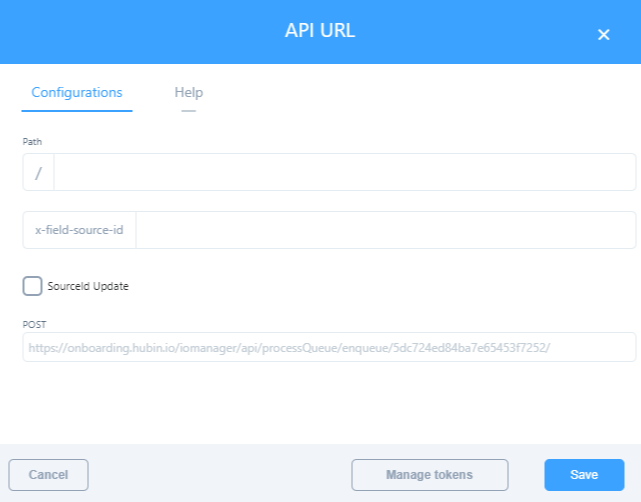
Abort a record
Puedes prevenir manualmente la integración de un registro moviéndolo al estado Abortado. Para hacerlo, sigue estos pasos:
-
Busca el registro cuyo estado deseas alterar.
-
Selecciona su casilla de verificación.
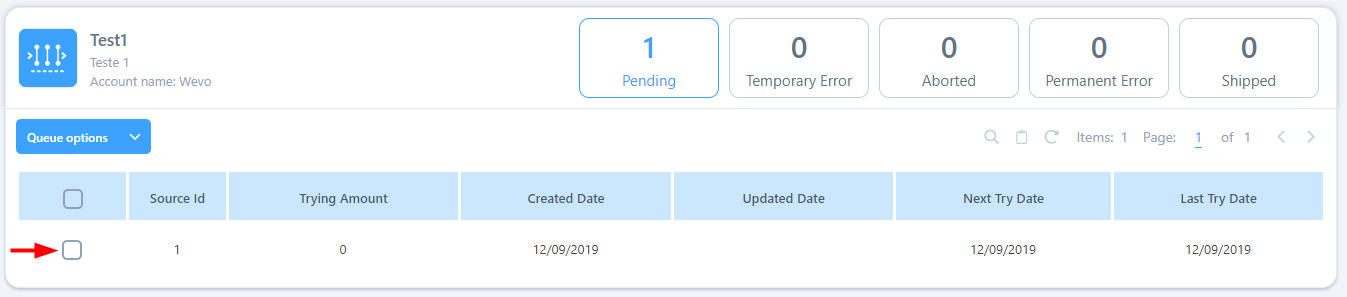
-
Haz clic en Opciones de cola para ver una lista de opciones:
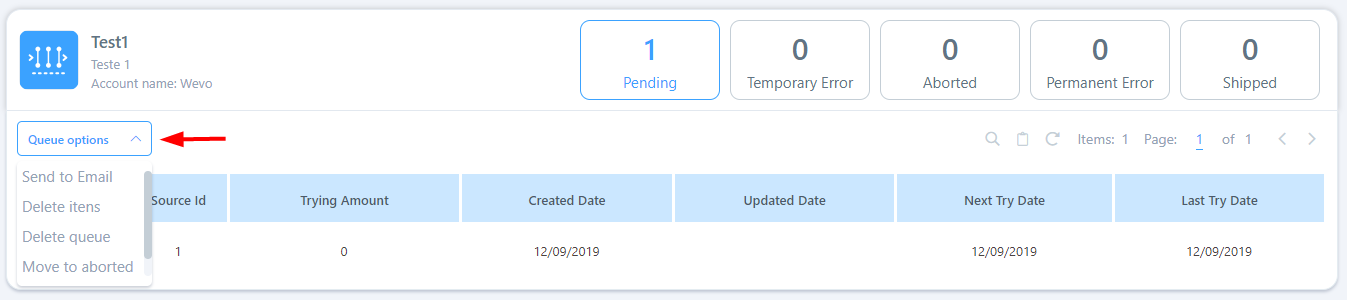
-
Haz clic en Mover a Abortado y confirma. Puedes hacer esto con más de un registro si lo deseas.
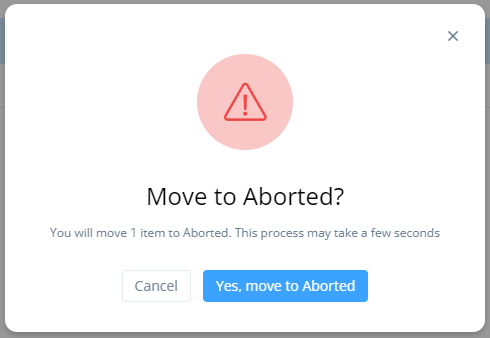
Audit log
Esta función te permite auditar tus registros en función de sus acciones. Consulta Registro de auditoría para obtener más información.
Send to Email
Puedes descargar los registros en una hoja de cálculo que se puede compartir fácilmente, lo cual puede ser útil si alguna vez necesitas redactar informes, por ejemplo. Para hacerlo, haz clic en el menú de Opciones de la cola y selecciona Enviar por correo electrónico.
Se abre el cuadro de diálogo Enviar por correo electrónico, donde especificas lo siguiente:
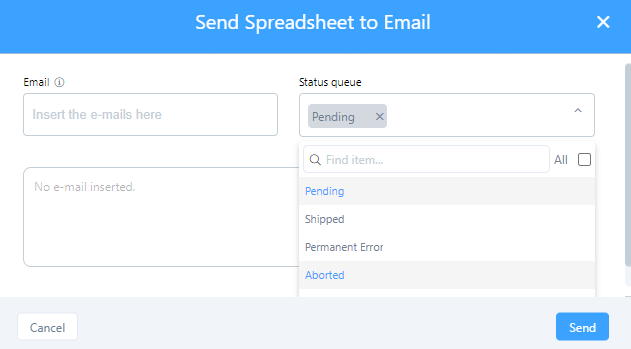
- Estado: Usa el menú para seleccionar o eliminar estados de los registros que deseas descargar.
- Intervalo de fechas: Selecciona el intervalo de fechas de los registros que deseas descargar. El intervalo se basa en la Fecha de creación.
- Enviar a: Ingresa cada dirección de correo electrónico del destinatario, una a la vez, haciendo clic en el ícono después de ingresar cada una para agregarla al cuadro de texto a continuación.
Haz clic en Exportar para enviar un correo electrónico a los destinatarios especificados con un enlace para descargar los datos solicitados como un paquete de archivos ZIP con la siguiente estructura de archivos.
Estructura de archivos
El archivo ZIP enviado inicialmente tiene la siguiente convención de nombres:
{Inquilino}-{Nombre de la cola de procesos hasta 20 caracteres}-{Estados}-{Fecha UTC en formato yyyyMMDD}_{Hora UTC en formato HHmmssZ}.zip
Por ejemplo:
exampletenant-Example Process Queue-Pending - Shipped-20250625_8374b381.zip
Al descomprimirse, ese archivo se descomprime en una segunda capa de archivos ZIP divididos por estado (1 estado por ZIP) y cantidad (máximo de 10 archivos CSV en cada ZIP). Los nombres de esta segunda capa de archivos ZIP están precedidos por un índice de archivo que comienza en 0, seguido de c por "comprimido", seguido del estado específico para ese ZIP, seguido del nombre base del archivo ZIP inicial:
{Índice}{c}-{Estado}-{Inquilino}-{Nombre de la cola de procesos hasta 20 caracteres}--{Fecha UTC en formato yyyyMMDD}_{Hora UTC en formato HHmmssZ}.zip
Por ejemplo:
0c-Pending-exampletenant-Example Process Queue-20250625_8374b381.zip
Al descomprimirse, cada uno de los archivos ZIP de la segunda capa se descomprime en archivos CSV (máximo de 10,000 líneas por CSV) que contienen los datos solicitados. Los archivos CSV están precedidos por un índice de archivo que comienza en 1 y el estado, seguido del nombre base del archivo ZIP inicial:
{Índice}-{Estado}-{Inquilino}-{Nombre de la cola de procesos hasta 20 caracteres}-{Fecha UTC en formato yyyyMMDD}_{Hora UTC en formato HHmmssZ}.csv
Por ejemplo:
1-Pending-exampletenant-Example Process Queue-20250625_8374b381.csv